So geben Sie nach der ersten Bestellung in WooCommerce einen Ladenkredit (vollständige Anleitung)
Veröffentlicht: 2022-07-14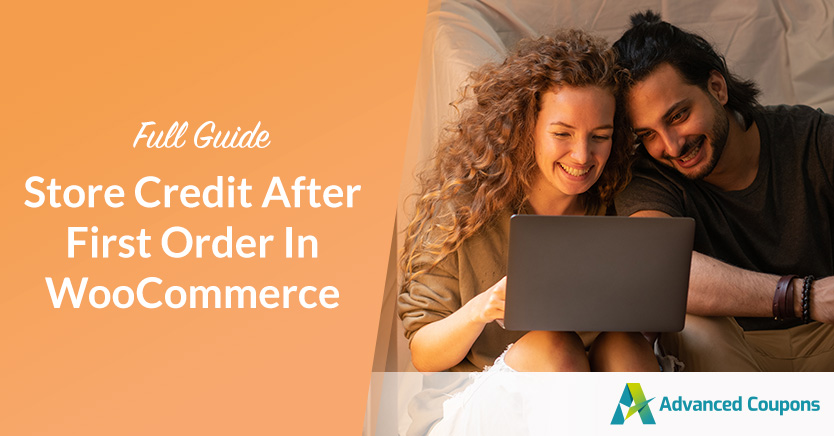
Wenn Sie einen Online-Shop betreiben, treffen Sie wahrscheinlich auf Kunden, die gelegentlich ein Produkt zurückgeben möchten. Wenn das passiert, ist es klug, WooCommerce-Shop-Guthaben anzubieten. Sie können es jedoch auch gewähren, nachdem Käufer ihre ersten Bestellungen auf Ihrer Website getätigt haben.
Die Gewährung eines Guthabens für das Erstbestellungsgeschäft kann dazu beitragen, die Kundenbindung zu erhöhen und Wiederholungsgeschäfte sicherzustellen. Käufer können die Credits nur in Ihrem Geschäft und nicht bei Ihren Mitbewerbern einlösen.
In diesem Beitrag erklären wir, wie wichtig es ist, Guthaben in WooCommerce anzubieten. Dann zeigen wir Ihnen, wie Sie nach der ersten Bestellung in WooCommerce einen Shop-Gutschein vergeben. Lass uns einsteigen!
Warum Shop-Guthaben für Erstbestellungen in WooCommerce anbieten?
Es gibt einige Gründe, Ihren WooCommerce-Kunden ein Guthaben anzubieten. Vielleicht möchten Sie Ihren Kunden einen kleinen zusätzlichen Anreiz geben, wieder bei Ihnen einzukaufen. Oder vielleicht mussten Sie eine Bestellung stornieren und möchten keine Rückerstattung veranlassen. Was auch immer der Grund ist, eine Gutschrift ist eine großartige Möglichkeit, Ihren Kunden Ihre Wertschätzung zu zeigen.
Es gibt auch mehrere Möglichkeiten, das Guthaben für Ihren WooCommerce-Shop zu nutzen. Zu den häufigsten gehören:
- Rückgabe und Umtausch: Anstelle einer vollständigen Rückerstattung für Produkte können Sie eine Gutschrift für Erstbestellungen anbieten.
- Geschenkkarten: Kunden können Guthaben kaufen und es dann an jemand anderen verschenken.
- Treueprämien: Wiederkehrende Kunden können durch wiederholte Einkäufe Guthaben verdienen.
Es ist auch eine hervorragende Möglichkeit, sie zu ermutigen, wieder bei Ihnen einzukaufen. Wenn Sie eine Bestellung stornieren mussten, ist die Gewährung einer Gutschrift eine großartige Alternative zur Ausstellung einer Rückerstattung. Indem Sie ein Guthaben für Erstbestellungen anbieten, können Sie Käufer dazu anregen, bei Ihnen einzukaufen und später wiederzukommen, um ihr Guthaben zu kassieren.
So geben Sie nach der ersten Bestellung in WooCommerce einen Ladenkredit (vollständige Anleitung)
Nun, da wir mehr über das Vergeben von Shop-Credits wissen, werfen wir einen Blick darauf, wie man in WooCommerce vorgeht. Nachfolgend finden Sie eine vollständige Anleitung, wie Sie WooCommerce-Shop-Guthaben nach ersten Bestellungen gewähren können.
Schritt 1: WooCommerce Shop-Guthaben aktivieren
Der erste Schritt besteht darin, zu erfahren, wie Sie WooCommerce-Shop-Guthaben aktivieren können. Dazu können Sie unser Advanced Coupons-Plugin verwenden:

Sobald es auf Ihrer Website installiert und aktiviert ist, können Sie zu Coupons > Manage Store Credits navigieren:
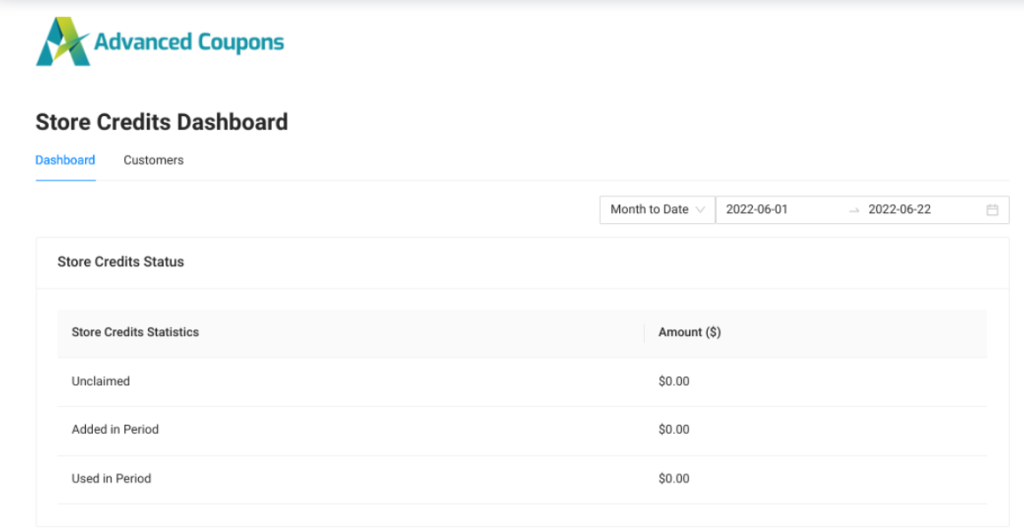
Hier können Sie die nicht beanspruchten und verwendeten Credits in Ihrem Geschäft anzeigen. Unter der Registerkarte Kunde finden Sie eine umfassende Liste Ihrer Kunden, in der Sie deren Guthaben verwalten können. Um das Guthaben anzupassen, können Sie die Schaltfläche Anpassen auswählen:
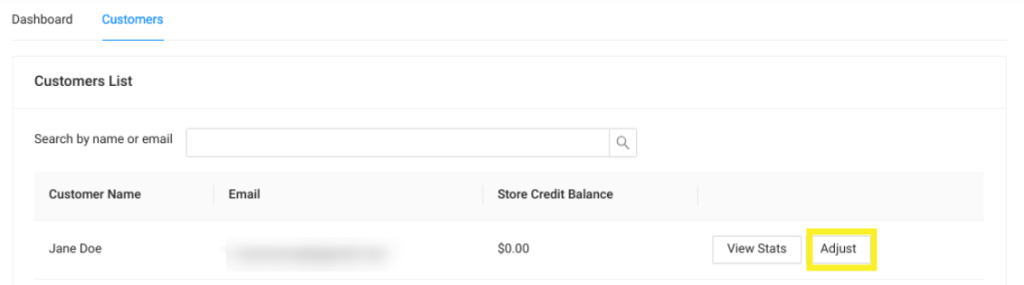
Im angezeigten Popup-Fenster können Sie das Guthaben eingeben, das Sie anwenden möchten. Wenn Sie fertig sind, klicken Sie auf Anpassung vornehmen .
Jetzt können Ihre Kunden ihre Gutschriften auf der Seite „Mein Konto“ einsehen. Sie können auch das Guthaben in ihrem Guthaben für Einkäufe verwenden.
Schritt 2: Bieten Sie Guthaben als Rückerstattung an
Wenn Ihr Kunde seine erste Bestellung aufgibt und sich später entscheidet, das Produkt zurückzugeben, ist es eine gute Idee, ihm eine Gutschrift als Rückerstattung anzubieten. Navigieren Sie dazu zur Seite „ Bestellung bearbeiten “ und wählen Sie dann die Option „Rückerstattung “ aus:
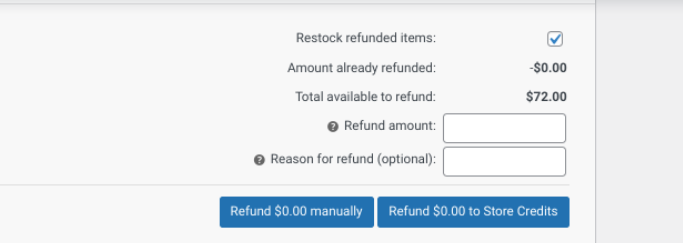
Die Höhe der Erstattung wird einem Guthaben angepasst. Dann können Sie auf die Schaltfläche „X $ in Store Credits zurückerstatten “ klicken.
Schritt 3: Bieten Sie Guthaben als Geschenkkarte an
Wie bereits erwähnt, besteht eine weitere Option für die Erstbestellung eines Guthabens darin, es in Form einer Geschenkkarte anzubieten. Dazu können Sie unser Advanced Gift Cards Plugin herunterladen:
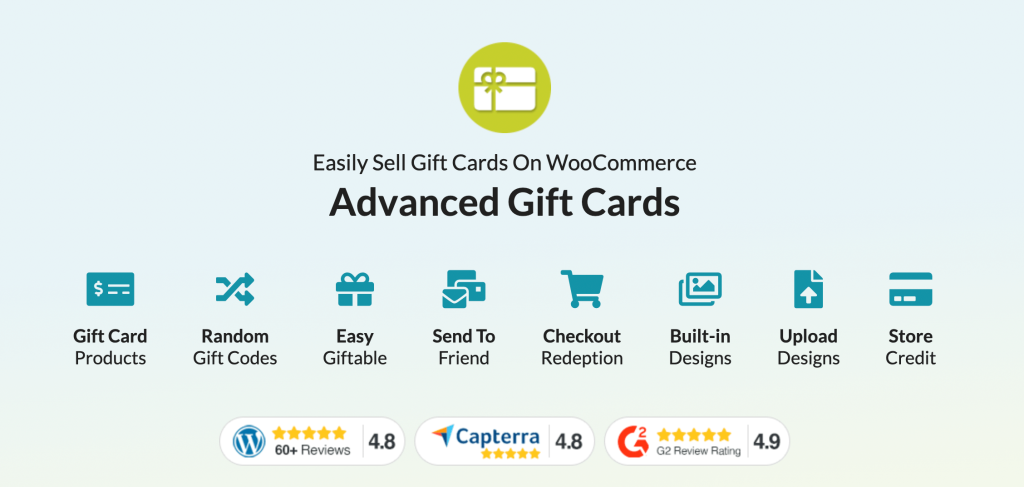
Mit diesem Tool können Sie ganz einfach Geschenkkarten für Ihren WooCommerce-Shop erstellen. Nach der Installation und Aktivierung können Sie Ihrem Shop ein neues Produkt hinzufügen. Wählen Sie unter Produktdaten Advanced Gift Card aus:

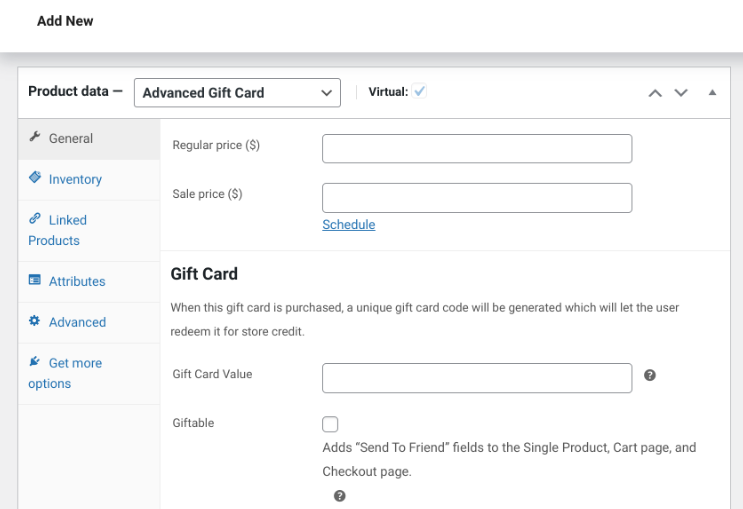
Sie können einen regulären Preis und einen Geschenkkartenwert festlegen. Letzteres bestimmt die Höhe des auf der Geschenkkarte verfügbaren Guthabens. Als nächstes können Sie das Geschenkfeld auswählen.
Auch für Ihre Geschenkkarte können Sie aus drei Designs wählen. Wenn Sie fertig sind, speichern Sie Ihre Änderungen, indem Sie auf die Schaltfläche „ Veröffentlichen “ klicken.
Schritt 4: Installieren Sie das Uncanny Automator-Plugin
An dieser Stelle haben wir Ihnen gezeigt, wie Sie Benutzerkonten Guthaben hinzufügen können. Dies ist jedoch ein manueller Prozess, der mit der Zeit zeitaufwändig werden kann. Glücklicherweise können Sie Uncanny Automator verwenden, um es zu automatisieren:
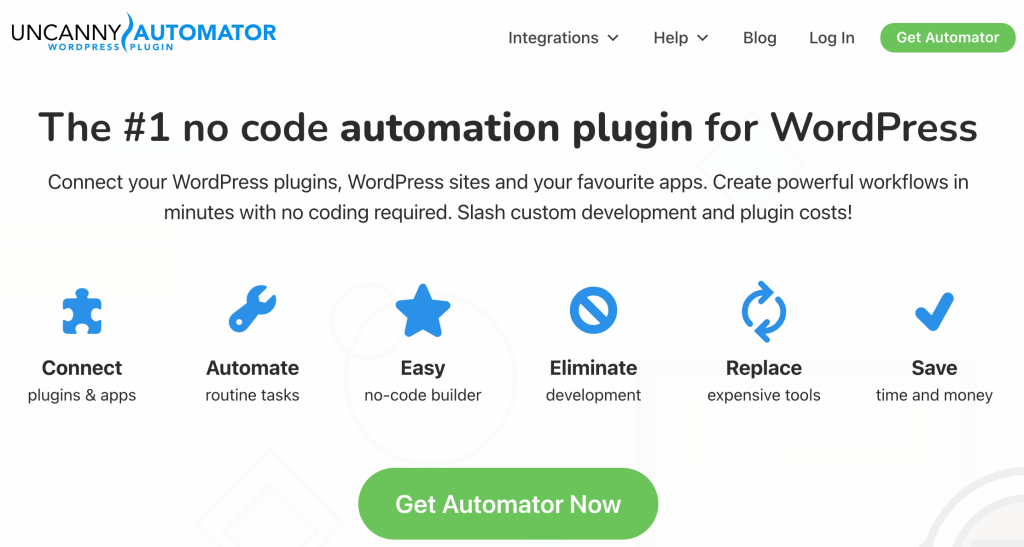
Mit diesem Tool können Sie WooCommerce-Shop-Guthaben zu Benutzerkonten hinzufügen, wenn sie bestimmte Anforderungen erfüllen. Beachten Sie, dass Sie die Premium-Version des Uncanny-Plugins benötigen, um Advanced Coupons-Credits mit Uncanny Automator hinzuzufügen.
Schritt 5: Erstellen Sie ein neues Rezept und wählen Sie einen Auslöser aus, um das Ladenguthaben zu automatisieren
Nachdem Sie das Plugin heruntergeladen und auf Ihrer Website installiert haben, besteht der nächste Schritt darin, ein neues Rezept zu erstellen und einen Trigger auszuwählen. Mit dem Tool können Sie sich mit Tools und Diensten von Drittanbietern verbinden, um bestimmte Reaktionen auf bestimmte Aktionen auszulösen.
In diesem Fall möchten wir Advanced Coupons so konfigurieren, dass jedes Mal, wenn jemand seine erste Bestellung in WooCommerce aufgibt, Store-Credits angerechnet werden. Navigieren Sie dazu zu Automator > Neu hinzufügen :
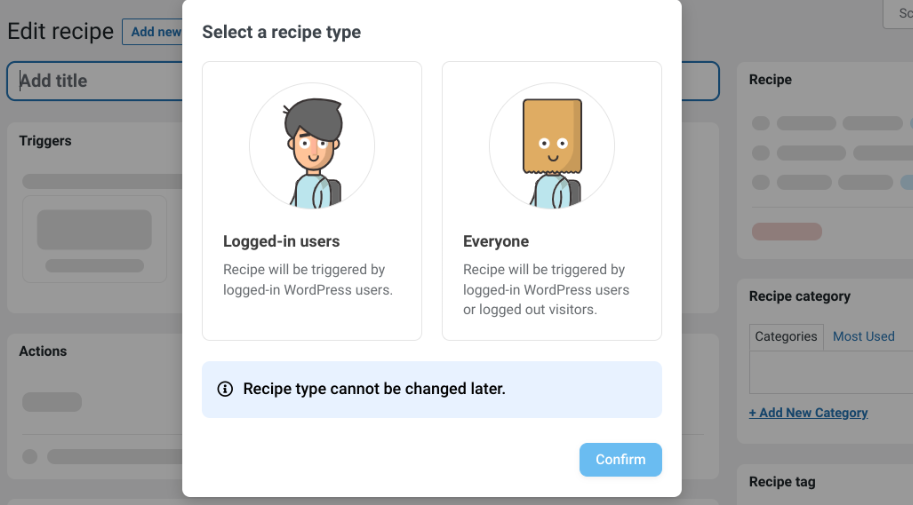
Sie können auswählen, für welche Benutzer das Rezept gelten soll. Wählen Sie Angemeldete Benutzer , gefolgt von Bestätigen . Jetzt können Sie einen Namen für Ihr Rezept erstellen. Wählen Sie unter Trigger WooCommerce aus:
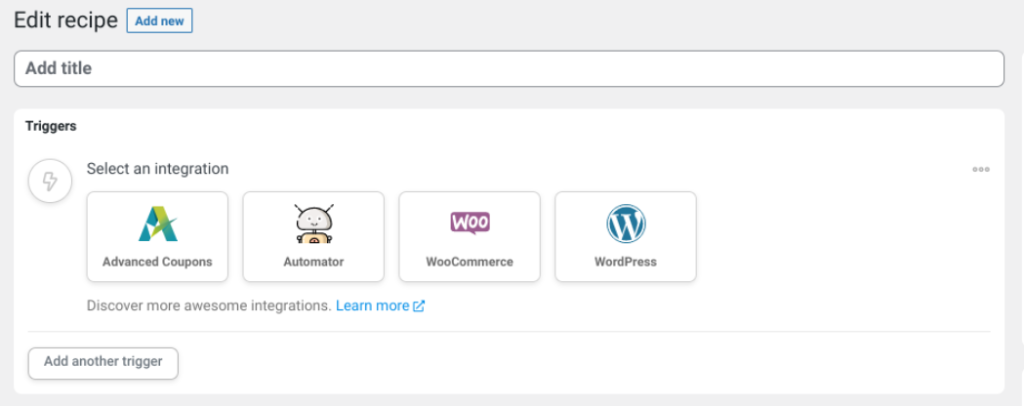
Wählen Sie die Option, die Leser: „Ein Benutzer schließt ab, bezahlt, landet auf einer Dankesseite für eine Bestellung mit einem Produkt“.
Schritt 6: Konfigurieren Sie die Triggerbedingungen
Als nächstes können Sie die Bedingungen für den Trigger konfigurieren. Wir empfehlen, die Option „ Abgeschlossen “ auszuwählen, um sicherzustellen, dass nur Kunden, die ihren Einkauf abschließen, Guthaben erhalten:
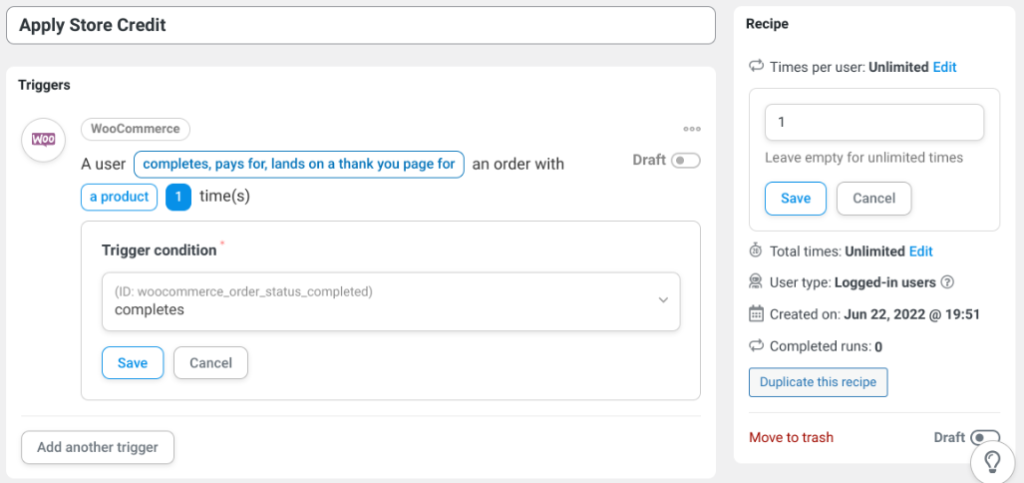
Sie können auch die Bedingungen für Erstbestellungsguthaben konfigurieren. Ändern Sie rechts im Abschnitt „ Rezept “ die Option „ Zeiten pro Benutzer “ auf „1“. Wenn Sie fertig sind, können Sie mit Aktionen fortfahren.
Schritt 7: Legen Sie die Aktion des Rezepts fest
Navigieren Sie als Nächstes zum Abschnitt Aktionen . Klicken Sie auf die Schaltfläche Aktion hinzufügen und wählen Sie die Option Einen bestimmten Betrag an Geschäftsguthaben zum Konto des Benutzers hinzufügen.
Jetzt können Sie bestimmen, wie viele Credits Uncanny Automator dem Konto des Kunden hinzufügt, wenn er das Rezept auslöst. Wenn Sie fertig sind, veröffentlichen Sie Ihre Änderungen. Das ist es!
Fazit
Das Anbieten von WooCommerce-Guthaben für Käufer kann eine hervorragende Möglichkeit sein, Loyalität aufzubauen und Rückkäufe zu fördern. Wenn Sie jedoch die Erstbestellungs-Guthabenfunktion für Ihre Website aktivieren möchten, müssen Sie einige Plugins verwenden.
Wie wir in diesem Beitrag besprochen haben, können Advanced Coupons und Uncanny Automator helfen, Ihre WooCommerce-Automatisierung zu optimieren. Sie können sie verwenden, um WooCommerce-Shop-Guthaben zu aktivieren und sie so konfigurieren, dass sie automatisch für Erstkunden gelten.
Haben Sie Fragen zur Vergabe von Guthaben für Erstbestellungen in WooCommerce? Lassen Sie es uns im Kommentarbereich unten wissen!
